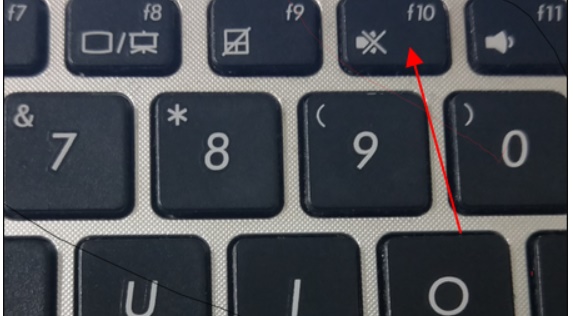当我们重新系统的时候,都是要进入bios的,那么如果电脑主板是华硕的主板,硕主板的bios是怎么设置的,快捷键是哪个吗?今天就和小编一起来看看,华硕的bios是如何去进入和设置的吧。
1、首先打开计算机,插入u盘,然后在计算机上出现ASUS徽标启动屏幕时,按“F2”按钮。
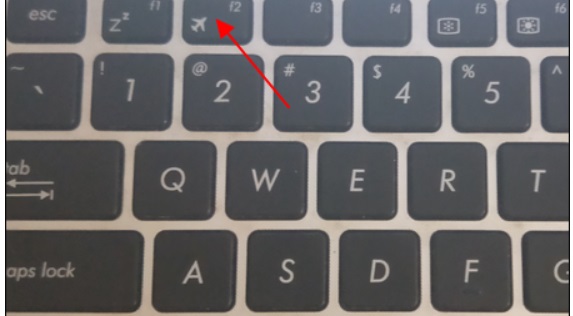
2、然后在弹出的BIOS模式窗口中按向左和向右箭头键,选择“BOOT”选项,然后按Enter进行确认。

3、然后在向导窗口中选择“开始选项#1”,按Enter键,然后选择“P0:ST9750420AS”此项进行确认;
(这个是我们的u盘,这里是选择需要开机启动的u盘,所以选择您的u盘即可,不需要和图中一样)

4、然后单击“F10”按钮以保存并重新启动计算机。